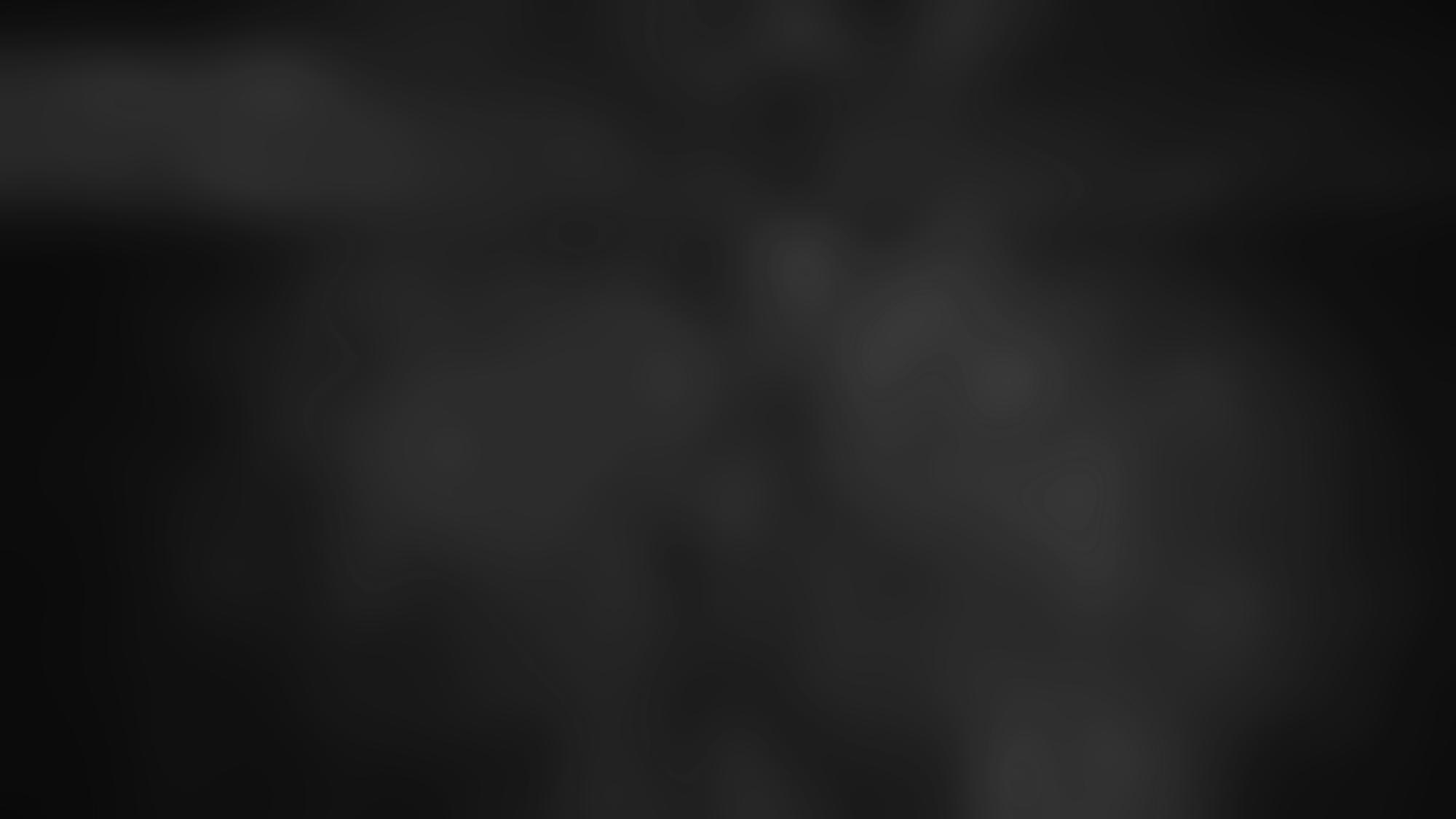Chưa có sản phẩm trong giỏ hàng!
-
02 Tháng 02, 2022
-
1268 views
Thống kê mô tả SPSS là gì? Tính đại lượng thống kê mô tả trong SPSS 20 (P1)
Thống kê mô tả đóng vai tròmandarina duck outlet online jordan max aura 4 saldi borse mandarina duck gioie di gea jordan max aura 4 alberto guardiani outlet le gioie di gea anello a tre fasce harmont e blaine saldi 70 la milanesa 2023 borse mandarina duck outlet alberto guardiani outlet gioie di gea jordan max aura 4 harmont & blaine outlet donna rất quan trọng trong tóm tắt và trình bày dữ liệu. Thống kê mô tả được thực hiện sau khi khai báo, nhập liệu vào SPSS hoặc chuyển dữ liệu từ excel sang SPSS thành công.
Như vậy, thống kê mô tả SPSS có gì khác với các công cụ khác? Có bao nhiêu công cụ tính toán và cách thức tính toán sẽ có trong bài viết này.
Bài chia sẻ này là bài đầu tiên thuộc chuỗi chia sẻ về thống kê mô tả trong SPSS (Phần 1) – Cách tính các đại lượng Mean, Min max, …
#1 Thống kê mô tả SPSS – Descriptives Statistics là gì?
a. Khái niệm thống kê mô tả trong SPSS
Thống kê mô tả SPSS nói dễ hiểu là một kỹ thuật để tóm tắt, mô tả các đặc trưng quan trọng của dữ liệu khảo sát và mẫu nghiên cứu, bao gồm: thống kê tần số, các đại lượng thống kê mô tả, bảng kết hợp nhiều biến, đồ thị thống kê (P-P Plots, Q-Q Plots), …
Trong thuật ngữ nghiên cứu thì thống kê mô tả còn biết đến với tên tiếng anh Descriptives Statistics.
Ví dụ:
Từ các chỉ số như số lượng (tần số), tỷ lệ phần trăm (tần suất), trung bình, dữ liệu sót, …có thể kiểm tra mức độ chất lượng dữ liệu phân phối của bạn so với phân phối chuẩn.
Đồng thời, các giá trị thống kê thu được từ dữ liệu bạn dùng để nắm và viết phân tích giới thiệu cho mẫu nghiên cứu của mình.
Ngoài ra, còn nhiều tác dụng hữu ích của thống kê mô tả như dùng các bảng tần số để kiểm tra dữ liệu thiếu, dữ liệu lỗi, …
Cụ thể vài ví dụ điển hình trong nghiên cứu hay gặp kiểu như. Tôi khá chắc bạn không muốn mục tiêu thu thập dữ liệu của bạn là đa dạng giới tính, thu thập xong đi làm kiểm định mà không biết rằng kết quả 100 đáp viên có 99 nữ và 1 nam đâu.
Muốn biết số lượng như vậy thì dùng thống kê tần số. Mặt khác, câu hỏi quan sát bạn đề ra mà tỷ lệ khác biệt lựa chọn (sai số chuẩn) giữa các đáp viên (ví dụ hoàn toàn không đồng ý và đồng ý) quá lớn thì hẳn là nên xem xét lại câu hỏi quan sát này, …
Đối với dữ liệu bạn có thể tính các đại lượng thống kê quan trọng gồm:
- Độ tập trung: Mean (trung bình), trung vị, mode;
- Độ phân bố: tứ phân vị và phân vị thứ p;
- Độ phân tán: khoảng biến thiên, độ trải giữa, phương sai, độ lệch chuẩn;
- Hình dạng của tập dữ liệu: hệ số bất đối xứng Skewness, hệ số Kurtosis.
Về công thức và lý thuyết cơ bản của các loại đại lượng này tôi có để chi tiết trong Lý thuyết thống kê mô tả
b. Phân loại và mục đích
Chủ yếu có 03 thống kê mô tả quan trọng nhất để mô tả phân phối dữ liệu gồm:
#1 Các đại lượng thống kê mô tả (đại lượng đo về vị trí và xu hướng trung tâm)
#2 Thống kê tần số
#3 Thống kê mô tả với thủ tục Explore trong SPSS
Đối với thủ tục #1 và #2 áp dụng cho trường hợp đo lường các giá trị như trung bình, số lượng, tỷ lệ %,… của một biến định lượng đơn (tức không xét mối quan hệ giữa biến đó và các biến khác).
Cụ thể hơn:
#1 Chủ yếu dùng cho biến định lượng. Tính toán các đại lượng thống kê mô tả như trung bình, tổng, độ lệch của dữ liệu.
#2 Chủ yếu dùng cho biến định tính. Đếm số lượng các đáp án theo từng biến, tính phần trăm tỷ lệ đáp án với tổng thể, Kiểm tra số lượng dữ liệu thiếu. Có thể dùng kết hợp bảng tần số và các đại lượng thống kê mô tả để phân tích sâu hơn về phân phối, vẽ biểu đồ, …
Thủ tục #3 áp dụng cho trường hợp một biến định lượng xét với biến khác (ví dụ cần kiểm tra sự khác biệt về các đại lượng thống kê mô tả của “Thu nhập” giữa các nhóm đối tương khác nhau về giới tính và độ tuổi); Kiểm tra dữ liệu thiếu.
c. Phân biệt thuật ngữ thống kê mô tả trong SPSS
Khi phân biệt cụm từ thống kê mô tả, thống kê tần số và tính toán các đại lượng thống kê mô tả rất dễ nhầm. Thật ra bảng tần số và các đại lượng thống kê mô tả đã nằm trong “thống kê mô tả” rồi.
Tuy vậy, mục đích cuối cùng cũng nhắm đến thực hành hiệu quả, miễn là bạn nắm đúng ý nghĩa bản chất và chạy đúng.
Vì vậy, để dễ phân biệt tôi sẽ sử dụng các thuật ngữ dễ hiểu như bạn vẫn biết là “thống kê tần số, còn “tính toán các đại lượng thống kê mô tả” thì gọi là tính đại lượng thống kê mô tả.
Về cách chạy thống kê mô tả trong spss sẽ được chia làm 3 cách theo 3 phương pháp thống kê mô tả được liệt kê ở trên. Trong phạm vi bài viết này sẽ tập trung vào phương pháp 1 là tính toán các đại lượng thống kê mô tả.
#2 Tính toán các đại lượng thống kê mô tả SPSS (Descriptives)
Lưu ý về biến
Việc tính toán các đại lượng thống kê mô tả áp dụng với biến định lượng nhưng không áp dụng với biến định tính ví dụ biến giới tính. Nguyên nhân thì bạn để dễ hiểu tôi lấy một ví dụ đơn giản:
Bạn thống kê cho biến giới tính 100 người gồm 39 nam và 71 nữ, nếu thống kê tần số thì dễ dàng bạn có được kết quả thống kê này.
Nhưng bạn không thể tính trung bình giới tính (Mean) của mẫu khảo sát bằng (39*1+71*2)/100 = 1,81 !!! Kết quả không có ý nghĩa.
Như vậy, các biến định tính dùng trong thống kê tần số, nhưng không dùng trong thống kê mô tả. Thống kê mô tả chỉ dùng cho các biến định lượng.
Biến định lượng thường gặp trong SPSS là các biến khảo sát mức độ bằng thang đo likert (5 mức độ, 7, 9 hoặc 11 mức độ).
#3 Thực hành tính toán các đại lượng thống kê mô tả trong SPSS
Tôi lấy ví dụ thực hành trên tệp dữ liệu thongke (file gg drive data) để áp dụng cho bài chia sẻ thống kê mô tả và cả thống kê tần số bạn có thể tải về để nhìn thực tế.
Thực hành tính toán các đại lượng thống kê mô tả trong SPSS rất đơn giản theo các bước sau:
a. Mã hóa lại biến (Recode)
Đối với các biến định lượng kiểu như tuổi, thu nhập thì khi thu thập là chuỗi các dữ liệu số lộn xộn kiểu 3, 10, 8, 12, 20, 31, 15, …
Với các trường hợp này bạn cần mã hóa (recode) lại biến bằng lệnh recode into different values. Nếu bạn không có các biến kiểu thế này thì có thể tua nhanh qua bước này nhé.
Cách làm như sau: Trên thanh menu chọn Transform/Recode into Different Variables.
Tại cửa sổ cài đặt chọn biến cần mã hóa, chuyển sang ô bên phải, nhập Name và Label của biến mới.
Sau đó chọn Old and New Values nhập các khoảng mã hóa tương ứng với các số đại diện. Trong bài này tôi chia thành 7 khoảng.
Lưu ý: Để lựa chọn các khoảng phù hợp thì có thể dựa vào dữ liệu của bạn phân bổ ra sao. Nếu muốn chia khoảng chuẩn xác nhất thì có thể dựa vào biểu đồ thân và lá (Stem and Leaf) mà tôi đã chia sẻ trong bài Thống kê mô tả bằng thủ tục Explore.
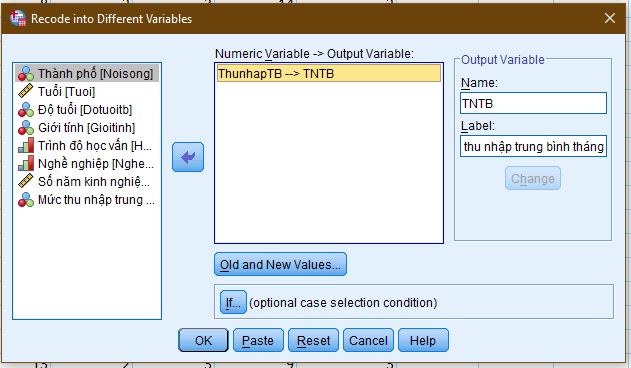
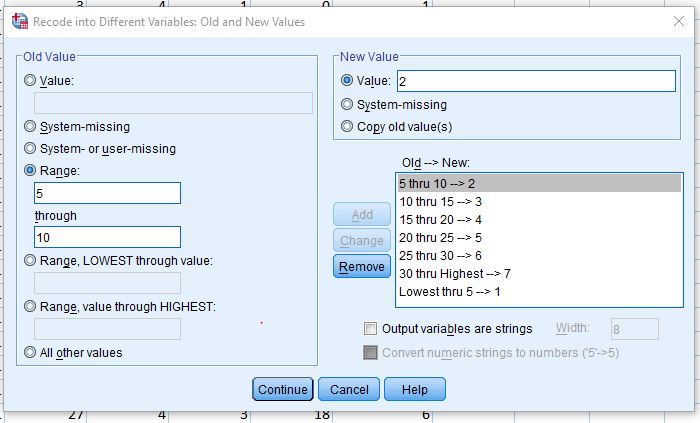
b. Lựa chọn biến định lượng trong SPSS
Trong cửa sổ SPSS chọn lệnh Analysis/Descriptives Statistics / Descriptives để mở hộp thoại nhập các biến cần thống kê.
Chọn các biến định lượng cần thống kê, có thể chọn cách chạy thống kê mô tả cho từng biến hoặc chạy 1 loạt nhiều biến đều được.
Chuyển số lượng biến muốn thống kê qua ô bên phải. Nếu có biến nào không muốn chạy thì chọn vào đó và bấm nút mũi tên để trả về lại ô bên trái là được.
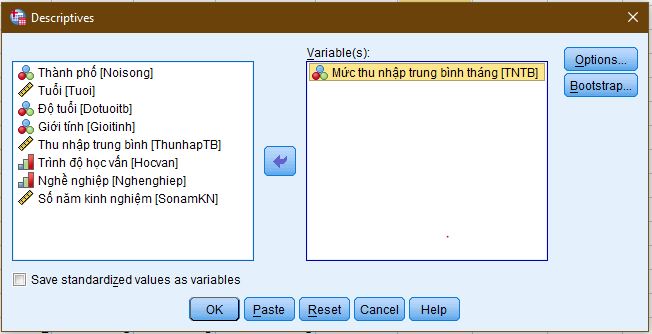
c. Cài đặt Descriptives Options
Mở cửa sổ Descriptives Options bằng cách nhấn vào Options trong cửa sổ Descriptives ở bước 1.
Tại cửa sổ cài đặt này bạn lựa chọn các đại lượng thống kê muốn hiển thị cho dữ liệu của mình.
Các chỉ số khuyến nghị cần tích chọn bao gồm:
| Ký hiệu đại lượng | Ý nghĩa diễn giải |
| Mean | Trung bình cộng |
| Sum | Tổng các giá trị của biến (Cộng tất cả các giá trị trong tập dữ liệu quan sát) |
| Std.Deviation | Độ lệch chuẩn |
| Minimum | Giá trị nhỏ nhất |
| Maximum | Giá trị lớn nhất |
| Variance | Phương sai |
| Range | Khoảng biến thiên |
| SE mean | Sai số chuẩn khi ước lượng giá trị trung bình mẫu |
| Kurtosis* | Hệ số đo độ nhọn (Thước đo độ rộng hình chóp của một phân phối, thường phân phối chuẩn có hệ số này là 3) |
| Skewness* | Hệ số bất đối xứng (Thước đo độ không đối xứng của một phân phối, phân phối chuẩn có hệ số này là 0 vì các quan sát phân phối đối xứng). |
*Ý nghĩa cuối cùng của hệ số Kurtosis và Skewness để kiểm tra phân phối đang xét có gần với phân phổi chuẩn hay không.
Ngoài ra, nếu bạn muốn sắp xếp các biến quan sát khi xuất hiện trong bảng kết quả có thể lựa chọn tại tùy chọn Display Order:
- Variable List: Theo thứ tự biến.
- Alphabetic: Theo thứ tự chữ cái của nhãn biến.
- Ascending Means: Tăng dần theo giá trị trung bình của biến (Thường chọn)
- Descending Means: Giam dần theo giá trị trung bình của biến (Thường chọn)
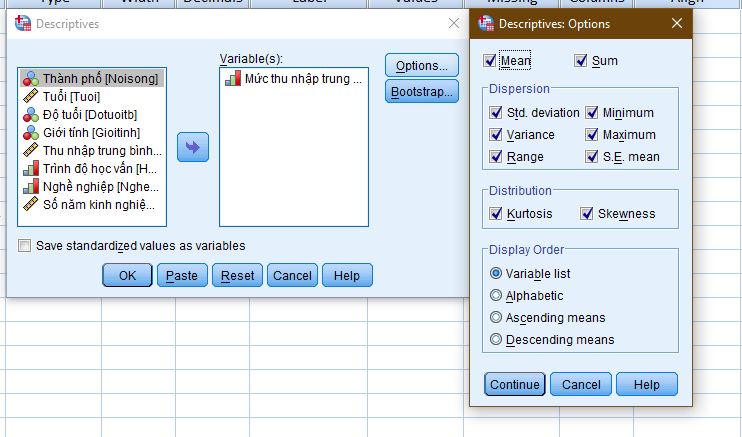
Cuối cùng, đóng cửa sổ Options và bấm Continue để chạy ra bảng kết quả.
d. Tùy chỉnh giao diện bảng kết quả
Trước khi đi phân tích bảng kết quả thì hãy xem một chút về bí kíp thay đổi giao diện bảng kết quả thú vị.
Đối với trường hợp bạn tính toán cho 1 loạt các biến như ví dụ tôi làm trên đây thì số lượng dòng kết quả cho biến dài hơn số cột.
Vì vậy không cần thiết phải thay đổi giao diện. Nhưng trường hợp tôi tách biến thu nhập ra chạy thì sẽ thấy vấn đề ngay.

Bạn cũng thấy đúng không, quả thật là rất cồng kềnh về bề ngang. Với bảng dữ liệu này khi đưa sang word sẽ cần căn chỉnh lại để vừa khổ giấy.
Do đó, tôi sẽ hướng dẫn bạn một bí kíp nhỏ để “hô biến” bảng ngang thành bảng dọc cho gọn như sau.
Đầu tiên, bạn click đúp vào bảng kết quả, cửa sổ tùy chỉnh Pivot Table Descriptive Statistics sẽ hiện ra.

Trên thanh menu bạn tiếp tục chọn vào lệnh Pivot / click vào Transpose Rows and Columns…
Kết quả hiện ra ngay tức thì, bạn đóng cửa sổ tùy chỉnh lại là xong.
Nhìn bảng kết quả có thể thấy các cột đã chuyển thành hàng và hàng đã đổi thành cột rất gọn, bạn có thể đưa vào file word rất nhanh. Bảng kết quả ở dưới:
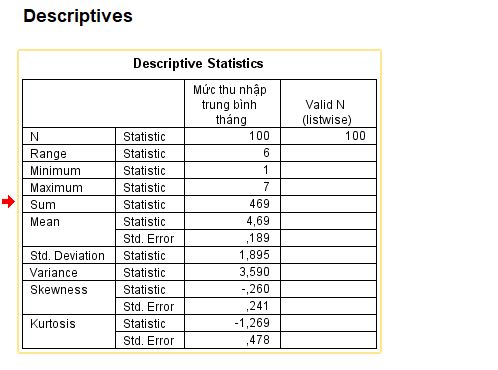
#4 Đọc kết quả thống kê mô tả trong spss
Trong bảng kết quả descriptives, bạn cần chú ý các đại lượng sau đây để diễn giải đúng kết quả.
N: Tổng số lượng quan sát (cỡ mẫu) 100.
Minium: Gía trị nhỏ nhất trong các lựa chọn của đáp viên. Ví dụ với dữ liệu thực hành này thì cho các đáp án lựa chọn nhỏ nhất lựa chọn là 1.
Maxium: Gía trị lớn nhất trong các lựa chọn đáp án của đáp viên. Trong dữ liệu thực hành này với biến A1 đáp án lớn nhất được lựa chọn là 7.
Mean: Gía trị trung bình của quan sát. Biến TNTB có mean = 4,69 (mức thu nhập của người khảo sát trung bình là khoảng từ 20 – 30 triệu đồng/tháng)
Std Error: Sai số chuẩn của giá trị trung bình khi dùng Mean để ước lượng giá trị trung bình tổng thể.
Std. Deviation: Độ lệch chuẩn cho biết mức độ phân tán của các giá trị đáp án của TNTB quanh giá trị Mean TNTB.
Kết luận
Như vậy trong bài viết này, tôi đã trình bày thống kê mô tả là gì và cách tính các đại lượng thống kê mô tả trong SPSS thuộc phần 1 trong series thống kê mô tả SPSS một cách đơn giản. Bạn có thể tự thực hành, áp dụng thử các cách làm trên.
Ngoài ra, bạn có thể tham khảo nhiều bài viết liên quan tại blog chia sẻ kiến thức SPSS nhé.